当前位置:首页 > 商业/管理/HR > 质量控制/管理 > 佳能打印机(MP288)错误清单显示故障排除
佳能打印机(MP288)错误清单显示/故障排除通过以下方式显示错误和警告:-操作报错是通过警告LED发出橙色光来加以显示的,而错误信息和它的解决方法则以文字或者标记的方式显示在LCD上。-打印期间来自于计算机的信息显示在打印机驱动器的状态显示器上。-错误代码被打印在EEPROM打印信息的“操作报错/维修报错记录”(operatorcall/servicecallerrorrecord)区域内。当出现操作报错时,以下按钮有效:-ON按钮:将机器电源断开并再次接通。-OK按钮:清除错误,并从错误状态中恢复过来。在某些操作报错中,当该错误的原因消除后,该错误将自动被清除,这时可能就不再需要点击OK按钮了。-Stop按钮:取消产生错误的任务,并清除该错误。1-1.操作报错(告警灯显橙色)故障7段式故障故障解决代码LCD后托盘无纸.[1000]E02将执掌放置在后托盘内,按OK键.卡纸.[1300]E03清除卡纸后按压OK键.出纸托盘未开启.[1251]E03在打印机前可能有障碍物.移除后按OK键.没有安装或没有正确安装墨盒.[1401]E05正确地安装墨盒.如果故障依然存在,该墨盒可能有缺陷.更换新墨盒.墨盒温度传感器错误.[1403]E05重装墨盒.如果故障依然存在,该墨盒可能有缺陷更换新墨盒安装了不支持的墨盒[1485]E05安装了不支持的墨盒.安装支持的墨盒.如果故障依然存在,该墨盒可能有缺陷.更换新墨盒.墨盒安装位置错误.[1486]E07安置墨盒至正确位置.如果故障依然存在,该墨盒可能有缺陷.更新墨盒.安装多个同色的墨盒.[1487]E07确认每个墨盒均安装到了正确的对应位置.如果故障依然存在,该墨盒可能有缺陷.更换新墨盒.墨盒物理硬件故障[1682]E15重新安装墨盒.如果故障依然存在,该墨盒可能有缺陷.更换新墨盒.不能识别墨盒.[1684]E14安装了不被支持的墨盒.安装能够支持该机型的墨盒.不能检测墨水剩余量.[1686]E13更换墨盒.用空墨盒打印可能会导致机器损坏.。想不更换墨盒继续打印,按压停止/重置键5秒以上.(该操作将被记录在打印机的EEPROM中,并致使墨水余量检测功能不可用.)墨盒安装位置不正确.[1687]E04重新安装墨盒.如果故障依然存在,该墨盒可能有缺陷.更换新墨盒.无墨.[1688]E16更换墨盒.用空墨盒打印可能会导致机器损坏.想不更换墨盒继续打印,按压停止/重置键5秒以上.(该操作将被记录在打印机的EEPROM中,并致使墨水余量检测功能不可用.)告警:废墨吸收垫将满.[1700]E08更换废墨吸收垫并重置废墨垫计数器值.(详情见2-1,维修模式.)按压停止/重置键退出故障,不更换废墨吸收垫继续打印.但是,当废墨垫量满后,必须更换吸收垫才能进行打印.维修报错(橙色告警灯和绿色电源灯轮流闪烁)橙色灯与绿故障7段故障解决色灯交替闪烁次数故障条件代码LCD(更换下列表中显示的可能有故障的部件)2次小车故障[5100]P02小车编码器信号中有错误.1)确认在小车移动方向上没有外部异物.2)清洁条形编码器.如果不能被清洁,更换新的.3)更换下列项(列出可能有错误的部件):小车组件逻辑板3次行进纸错误[6000]P03LF编码器信号中有错误.1)执行下列对盘型编码器的操作:-清洁.-如脱落,重新安装就位.-如果不能被清洁或已损坏,更换.3)更换下列项(列出可能有错误的部件):-逻辑板-驱动单元5次ASF凸轮传感[5700]P05该故障出现在从后托盘进纸1)确认驱动单元的驱动齿轮周围没有外部器故障时,后托盘凸轮传感器报错.异物.2)更换下列项(列出可能有错误的部件):-驱动单元-逻辑板6次内部温度错误[5400]P06内部温度异常.更换逻辑板.7次废墨吸收垫满Japan:P07废墨吸收垫满.更换废墨吸收带你(吸收垫组件),重置废墨[5B00]吸收垫计数器值.Others[5B01]8次打印头温度升高错误[5200]P08打印头温度超过指定的值.更换下列项(列出可能有错误的部件)墨盒小车-逻辑板9次EEPROM错误[6800]P09EEPROM读写故障.更换逻辑板.[6801]10次VH监视器错误[B200]P10打印头电压异常.更换下列项:-墨水小车逻辑板20次其他硬件故障[6500]P20未知错误或网络故障.更换下列项(列出可能有错误的部件):-逻辑板-WLAN板22次扫描故障[5011]P22扫描单元故障.更换下列项(列出可能有错误的部件):-扫描单元-逻辑板23次扫描器马达故障[5012]P22扫描器马达故障.更换下列项(列出可能有错误的部件):-扫描单元-逻辑板1-3.其他故障7段LCD原因故障解决E20无线LAN在尝试设定时有当其他项的等其他项设定结束后再尝试进行WLAN设定.设定同时在执行.E23在WPS无线局域网设定时,检测到多址等待一会儿,然后再执行设置操作.接入点AP.E24在WPS无线局域网设定时,出现了一个确认接入点AP,然后再执行设置操作.错误.E50打印头对齐样张扫描失败.按压停止/重置键清除错误,执行下列项,然后再次执行打印头对其操作:-确认样张方向安置正确.-如果压盘玻璃有污物,清洁它.-确认使用的是A4普通纸.-执行打印喷嘴检测图样操作以此确认所有墨盒都正确喷墨.2.调整/设定2-1.维修模式维修模式操作步骤在所连接的PC上使用维修工具.1)打印机进入维修模式.i.将打印机的电源断开,在按下停止(Stop)按钮的同时,按压电源(ON)按钮,并且按住不放。(不要松开这两个按钮)。ii.当电源LED亮为绿色时,按住电源(On)按钮不放,松开停止(Stop)按钮(不要松开电源(ON)按钮)。iii.在按住电源(ON)按钮的同时,按压停止(Stop)按钮两次,然后松开电源(ON)按钮和停止(Stop)按钮。(每次点击停止(Stop)按钮时,警告和电源LED指示灯会交替闪亮,警告灯为橙色,电源灯为绿色,从警告LED灯开始)。iv.当电源LED亮为绿色时,说明打印机已经进入维修模式了,同时7段LCD显示屏上显示为’0’.2)在所连接的PC上开启维修工具.i.当你点击维修工具对话框内的某个按钮时,执行该功能。在运行你所选择的那个功能期间,维修工具上的所有其他按钮都会变灰并处于不可用状态。ii当你所选择的功能执行完毕时,会显示出“本功能已经结束”(Afunctionwasfinished)的提示,这时你可以选择另外一项功能。iii如果你选择的是一项不受支持的功能,则会显示出“错误!”(Error!)提示。点击错误信息对话框内的OK按钮就能退出该错误。
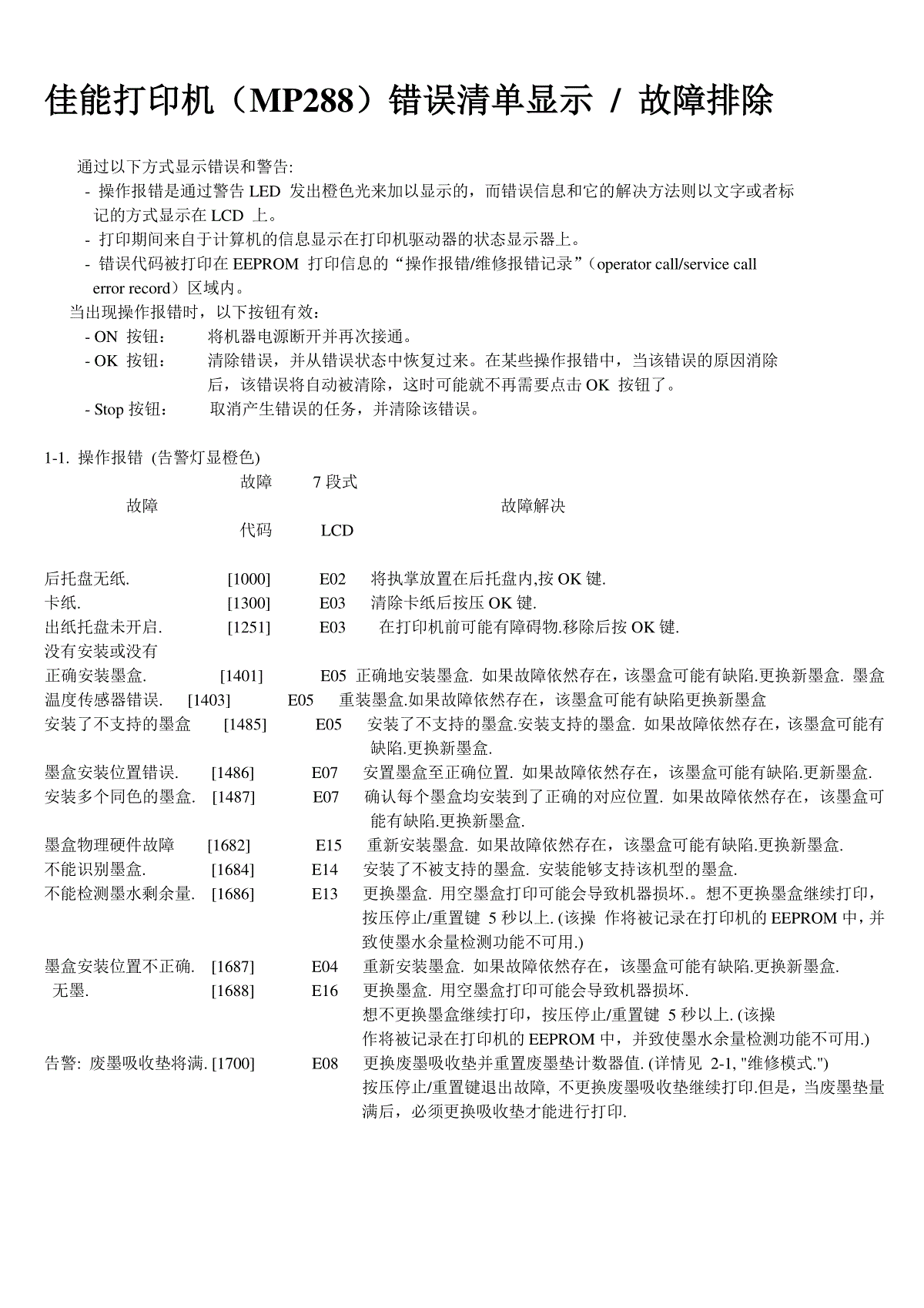
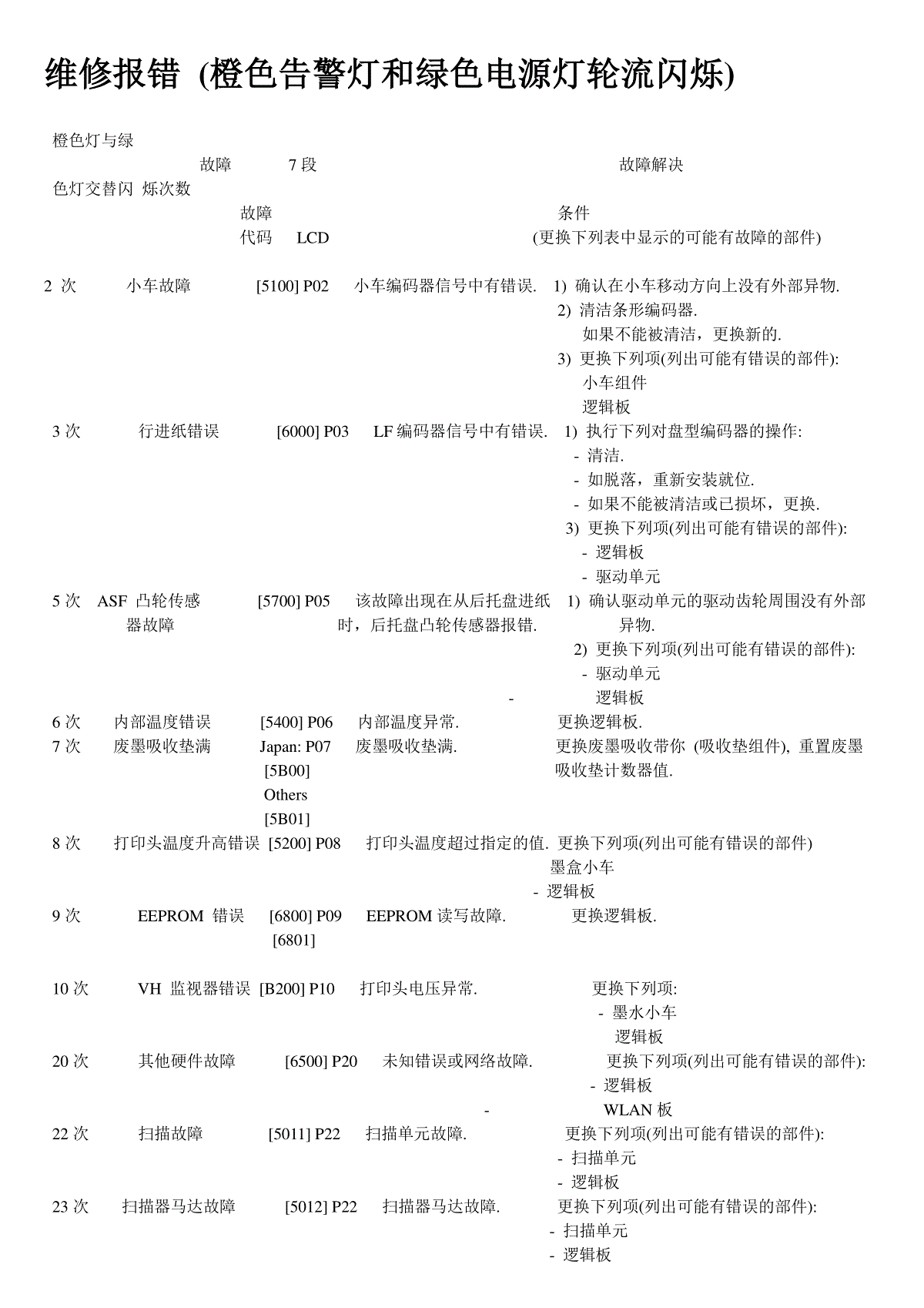
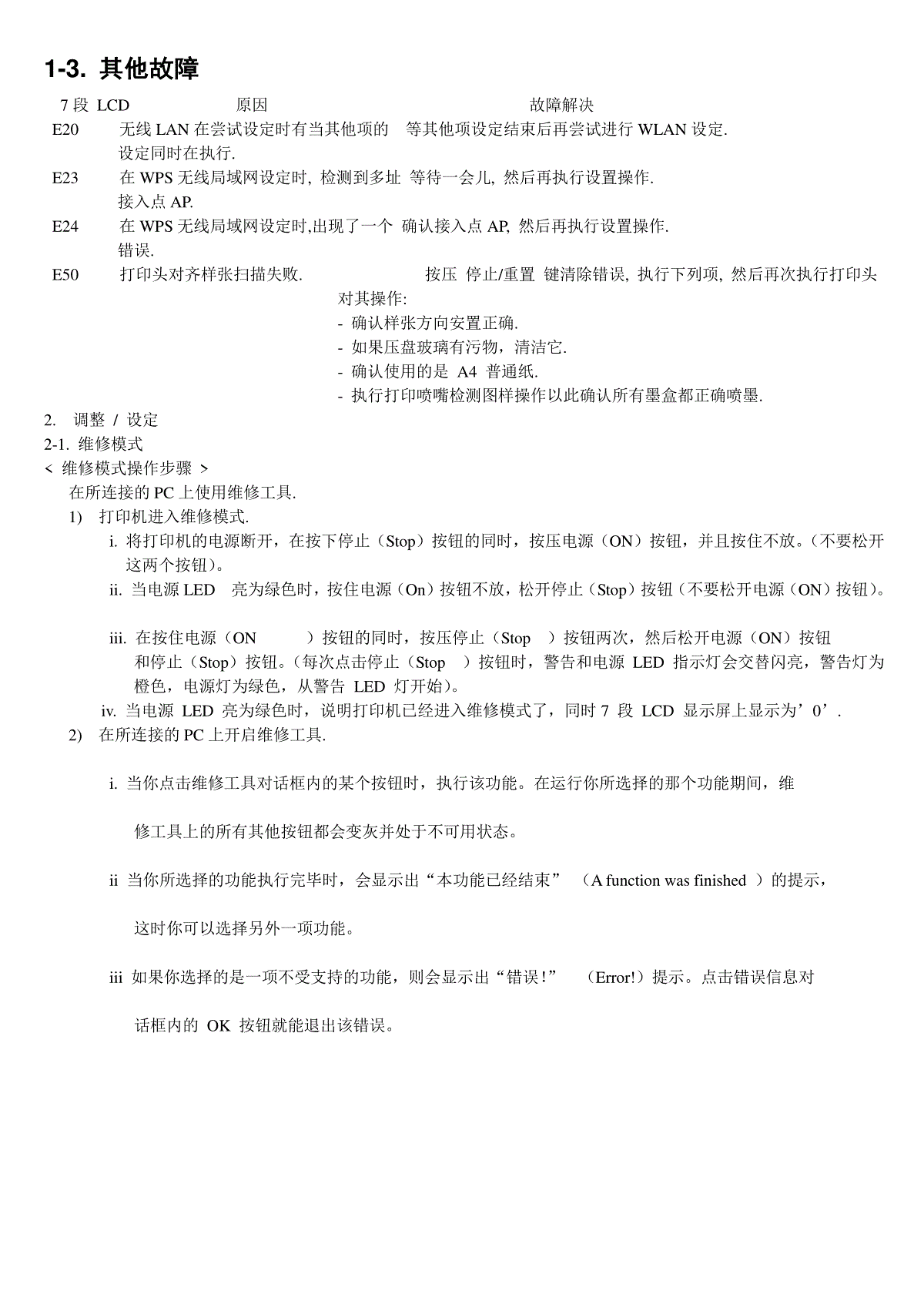
 三七文档所有资源均是用户自行上传分享,仅供网友学习交流,未经上传用户书面授权,请勿作他用。
三七文档所有资源均是用户自行上传分享,仅供网友学习交流,未经上传用户书面授权,请勿作他用。
本文标题:佳能打印机(MP288)错误清单显示故障排除
链接地址:https://www.777doc.com/doc-1746192 .html